Comment créer des archives Zip ou 7z chiffrées sur n'importe quel système d'exploitation

Les fichiers Zip peuvent être protégés par mot de passe, mais le schéma de chiffrement Zip standard est extrêmement faible. Si votre système d'exploitation possède un moyen intégré de crypter les fichiers zip, vous ne devriez probablement pas l'utiliser.
Pour bénéficier des avantages réels du cryptage, vous devez utiliser le cryptage AES-256. Les archives 7z le supportent nativement, mais vous pouvez aussi crypter les fichiers Zip avec un cryptage AES-256
Zip 2.0 Cryptage hérité vs cryptage AES
Il existe en fait deux types de cryptage de fichier Zip. L'ancien cryptage Zip 2.0 est extrêmement peu sécurisé, tandis que le cryptage AES plus récent est relativement sûr.
Malheureusement, de nombreux logiciels - en particulier les systèmes d'exploitation avec prise en charge des fichiers Zip - ne supportent pas la nouvelle norme de cryptage AES. Cela signifie que l'utilisation des fonctionnalités de protection par mot de passe Zip de Windows XP, des versions actuelles de Mac OS X et même des bureaux Linux classiques ne vous donnera pas de fichiers Zip chiffrés de manière sécurisée. Même certains utilitaires tiers sont réticents à passer à AES pour leur cryptage Zip car cela signifie que ces fichiers zip cryptés AES seront alors incompatibles avec les fonctionnalités Zip intégrées dans Windows, Mac OS X et d'autres logiciels.
RELATED: Benchmarked: Quel est le meilleur format de compression de fichier?
Il est toujours possible d'obtenir un cryptage AES avec des fichiers Zip - mais de tels fichiers nécessiteront un logiciel tiers pour les visualiser, de toute façon. Vous pouvez simplement utiliser un format d'archive différent, tel que 7z. Le format d'archive 7z nécessite un cryptage AES-256 fort. Chaque fois que vous créez un fichier 7z protégé par mot de passe, vous savez qu'il est crypté de manière sécurisée. Vraiment, 7z est génial - il est sorti en tête de nos benchmarks de compression de fichiers. Il est généralement au sommet des autres benchmarks de compression de fichiers que nous avons vu,
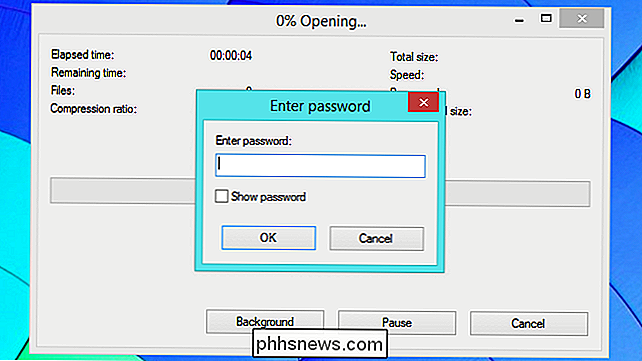
Windows - 7-Zip
Windows offre un moyen intégré de créer des fichiers Zip. Windows XP a même offert un moyen de protéger et de chiffrer ces fichiers Zip par mot de passe. Cependant, Windows XP utilisait l'algorithme de cryptage de fichier zip "standard" extrêmement peu sécurisé. Même si vous utilisez toujours Windows XP, vous ne devez pas utiliser cette fonctionnalité. Les versions ultérieures de Windows ont complètement abandonné l'option de protection par mot de passe.
Presque tous les utilitaires de cryptage populaires offrent ces fonctionnalités. Nous aimons 7-Zip, qui est complètement gratuit et open-source, donc il ne va pas essayer de vous harceler pour de l'argent.
Avec 7-Zip installé, vous pouvez sélectionner des fichiers dans une fenêtre Explorateur de fichiers ou Windows Explorer , cliquez dessus avec le bouton droit et sélectionnez 7-Zip> Ajouter à l'archive. Veillez à sélectionner l'option "Ajouter aux archives", car elle vous donne la possibilité de définir un mot de passe. Si vous ne voyez pas l'option de menu ici, vous pouvez également ouvrir l'application 7-Zip directement et l'utiliser pour créer une archive
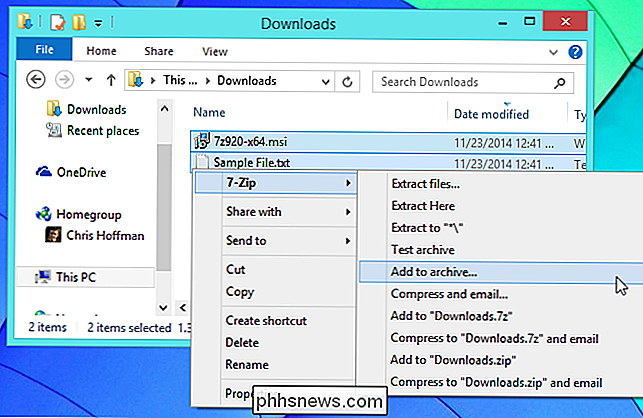
7-Zip créera une archive 7z par défaut, mais vous pouvez également choisir Zip. Si vous optez pour Zip, veillez à sélectionner la méthode de cryptage AES-256 au lieu de la méthode ZipCrypto plus faible. Entrez votre mot de passe dans les champs prévus à cet effet et cliquez sur OK pour créer votre fichier d'archive crypté
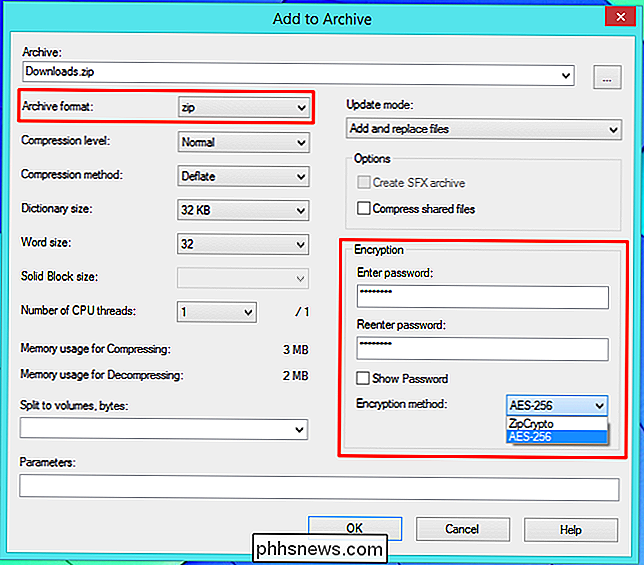
Mac - Keka
Mac OS X permet également de créer facilement des fichiers Zip à partir d'une fenêtre du Finder. fichier zip avec l'interface utilisateur graphique. La commande zip incluse avec Mac OS X offre un moyen de chiffrer les fichiers zip sans utiliser de logiciel tiers. Cependant, à l'instar de la fonction de protection par mot de passe intégrée à Windows XP, elle utilise l'ancien schéma de chiffrement zip standard non sécurisé. Si vous le voulez vraiment, vous pouvez utiliser la commande "zip -e" dans un terminal sur un Mac. Cependant, nous vous recommandons fortement de ne pas le faire.
Comme sur Windows, vous aurez à nouveau besoin d'une application de compression de fichiers tierce pour une compression sécurisée. Keka semble être l'une des applications de compression et de décompression de fichiers les plus populaires pour Mac, et nous pouvons le recommander. Cependant, même Keka n'utilise pas AES pour chiffrer les fichiers Zip par défaut. Vous pouvez obtenir la version actuellement en version bêta de Keka et activer une option cachée pour cela, ou simplement utiliser la version standard de Keka et créer des fichiers 7z cryptés à la place.
Lancez Keka, sélectionnez 7z et entrez un mot de passe pour votre archive. (Si vous sélectionnez Zip, assurez-vous d'avoir la bonne version de Keka et que vous avez activé l'option cachée ci-dessus pour obtenir le cryptage sécurisé.)
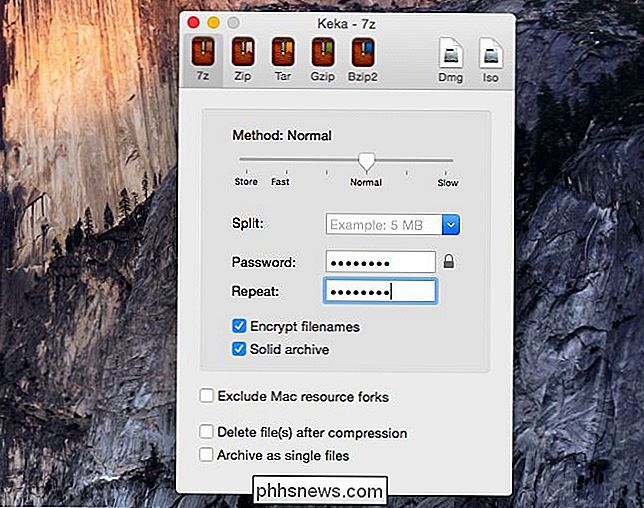
Glissez et déposez un ou plusieurs fichiers que vous voulez compresser dans la fenêtre Keka et ils seront compressés en un fichier 7z crypté avec le mot de passe que vous avez fourni.
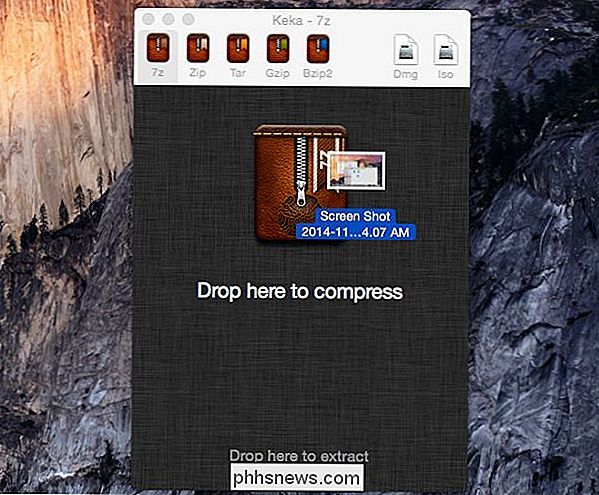
Linux - File Roller avec p7zip-full
L'application standard Archive Manager (File Roller) incluse avec Ubuntu et d'autres environnements de bureau basés sur GNOME possède le mot de passe pour accéder au contenu du fichier. une option pour créer des fichiers zip protégés par mot de passe. Cependant, la commande zip sous-jacente utilisée utilise toujours l'ancien cryptage faible au lieu du cryptage AES fort. Heureusement, File Roller peut être utilisé pour créer des archives 7z cryptées
Pour activer cette option, vous devez d'abord installer le paquetage p7zip-full. (Sur certaines distributions Linux, il peut s'appeler simplement p7zip.) Par exemple, sous Ubuntu, vous pouvez soit ouvrir le logiciel Ubuntu, rechercher p7zip-full et l'installer, soit ouvrir une fenêtre Terminal et lancer le commande sudo apt-get install p7zip-full
Une fois que vous en avez, vous pouvez créer des fichiers 7z cryptés directement à partir de la fenêtre File Roller. Sélectionnez des fichiers dans une fenêtre du gestionnaire de fichiers, cliquez dessus avec le bouton droit de la souris et sélectionnez Compresser - ou ouvrez directement l'application Archive Manager et créez-en une nouvelle.
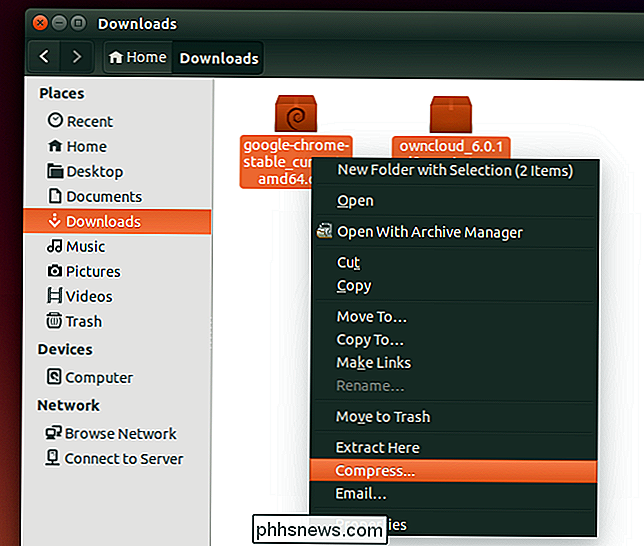
Dans la fenêtre Compress, veillez à sélectionner le format d'archive 7z . Cliquez sur l'en-tête Autres options et fournissez un mot de passe. Le mot de passe sera utilisé pour déverrouiller votre archive ultérieurement.
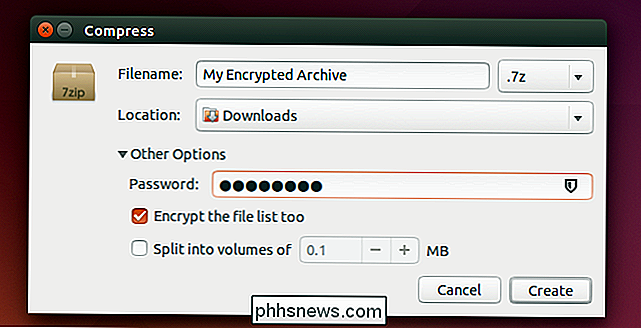
Il existe de nombreux logiciels différents pour créer des archives protégées par mot de passe, mais - quoi que vous utilisiez - assurez-vous qu'il utilise un cryptage sécurisé. Le problème avec le cryptage Zip n'est pas purement théorique. Le Web regorge d'outils capables de «récupérer» un fichier zip protégé par mot de passe créé à l'aide de l'ancien schéma de chiffrement. "Récupérer" est un mot moins effrayant pour casser et supprimer le cryptage.

Qu'est-ce que le Centre de téléchargement Microsoft Office et devez-vous le désactiver?
Le Centre de téléchargement Office fait partie de Microsoft Office. Installez Office sur votre ordinateur, et cet outil apparaîtra dans votre barre d'état système. Bien sûr, vous pouvez cacher cette icône, mais devriez-vous? Que fait-il? Lorsque vous enregistrez un fichier Microsoft Office dans un emplacement en ligne, par exemple lorsque vous enregistrez un fichier sur Microsoft OneDrive ou un serveur SharePoint, Office ne le fait pas.

Prenez le contrôle des téléversements automatiques de votre téléphone intelligent
Les smartphones modernes et les services de cloud computing veulent télécharger automatiquement toutes les photos que vous prenez dans le nuage. Cela garantit que toutes les photos que vous prenez sont sauvegardées en toute sécurité quelque part, mais ce n'est pas idéal pour chaque photo. Malheureusement, des entreprises comme Apple et Google n'ont pas reçu ce message.


